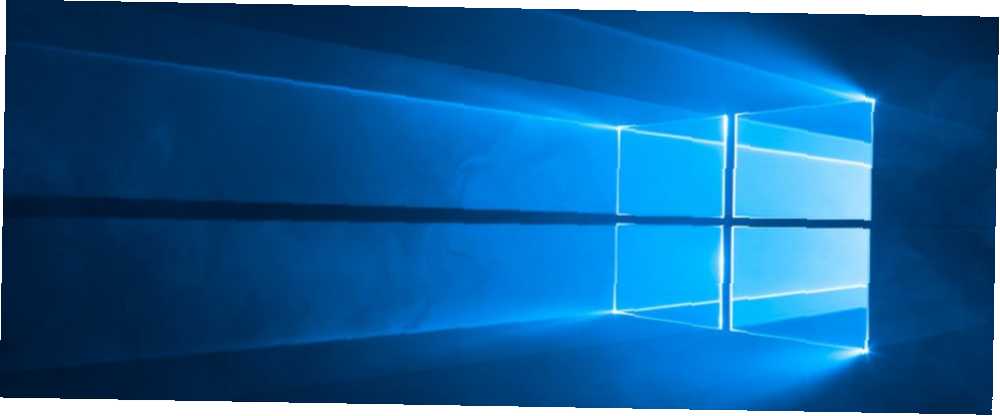
Joseph Goodman
0
2420
425
Si bien puede haber muchas quejas justificadas 7 Cosas que realmente nos molestan sobre Windows 10 7 Cosas que realmente nos molestan sobre Windows 10 No es un secreto que Windows 10 no es perfecto. Cortana raya en ser intrusivo, las actualizaciones obligatorias pueden causar problemas, y muchas cosas parecen poco elaboradas. Presentamos nuestro top 7 de las molestias más evidentes de Windows 10. sobre Windows 10, una de las mejores cosas del sistema operativo es la capacidad de personalizar 10 formas rápidas de personalizar y personalizar Windows 10 10 formas rápidas de personalizar y personalizar Windows 10 No todas las configuraciones predeterminadas de Windows 10 flotarán en su barco. Le mostramos todas las formas posibles de personalizar Windows 10 en una guía simple paso a paso. al contenido de tu corazón. El menú de inicio 6 formas de piratear y personalizar el menú de inicio de Windows 10 6 formas de piratear y personalizar el menú de inicio de Windows 10 El menú de inicio de Windows 10 combina elementos clásicos con mosaicos modernos. Los mosaicos pueden agregar mucha libertad creativa. Le daremos consejos y le revelaremos trucos para personalizar todo el Menú de inicio según sus preferencias. en particular es un tesoro de personalización y personalización.
Un ejemplo es la capacidad de eliminar aplicaciones individuales o la lista completa de las aplicaciones más utilizadas del menú de inicio. Si desea recuperar el estado de la pantalla, o simplemente no quiere que se muestre esa información, aquí le mostramos cómo deshacerse de ella..
Eliminar aplicaciones individuales
Si hay una aplicación en particular que desea eliminar de la lista, haga lo siguiente:
- Haga clic en el Ventanas botón para abrir el menú Inicio.
- Haga clic derecho en la aplicación que desea eliminar de Más usado lista
- Hacer clic Más > No mostrar en esta lista.

Eliminar toda la lista
Si prefiere deshacerse de la lista por completo, haga lo siguiente:
- Ir Configuraciones > Personalización > comienzo.
- Debajo Mostrar las aplicaciones más utilizadas, asegúrese de que la configuración esté desactivada.
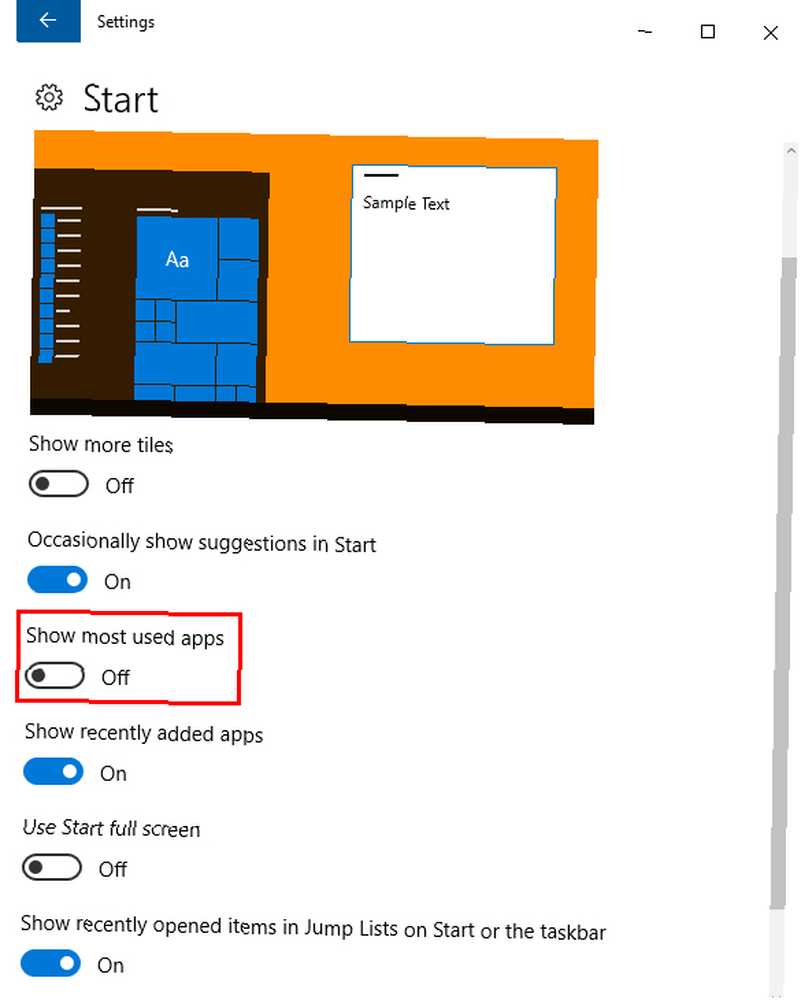
¿Cuáles son tus personalizaciones favoritas de Windows 10? Háganos saber en los comentarios.











